在撰写学术论文、报告或其他专业文档时,正确地引用和添加文献是非常重要的,这不仅可以支持您的观点,还能增加文章的可信度和学术价值,在Microsoft Word中添加文献可以通过多种方式实现,包括手动输入、使用内置的参考文献功能或借助第三方软件,本文将详细介绍如何在Word中加文献,确保您的文档符合学术规范。
手动添加文献
这是最基础的方法,适用于文献数量较少的情况,步骤如下:
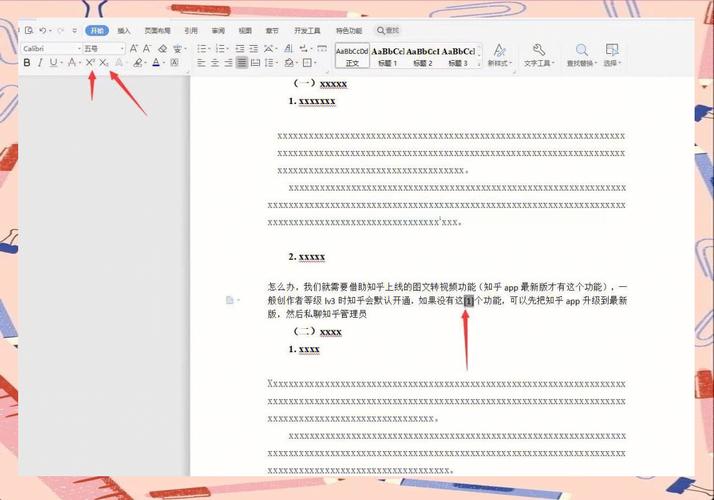
1、确定引用位置:在需要插入文献的地方点击光标。
2、输入引用信息:直接在光标处键入作者姓名、出版年份(如适用,还可以加入页码或章节),格式通常为“(作者, 年份)”或“(作者, 页码)”。“这项研究证实了之前的理论(Smith, 2020, p. 15-20)。”
3、格式化:根据所需的引用风格(APA、MLA、Chicago等),调整字体样式、大小写及标点符号,确保一致性,在APA风格中,文献列表中的书名应斜体,而文章中的引用则不需要斜体。
4、创建文献列表:在文档末尾提供完整的参考文献条目,列出所有引用的文献,按照一定的格式编排,如APA格式要求作者姓名首字母大写,年份紧随其后,然后是标题、出版地等信息。
使用内置参考文献功能
Word提供了强大的“管理源”和“插入引文”功能,特别适合处理较多文献的情况。
1、打开“管理源”:在【引用】选项卡下,点击“管理源”,进入“研究管理器”。
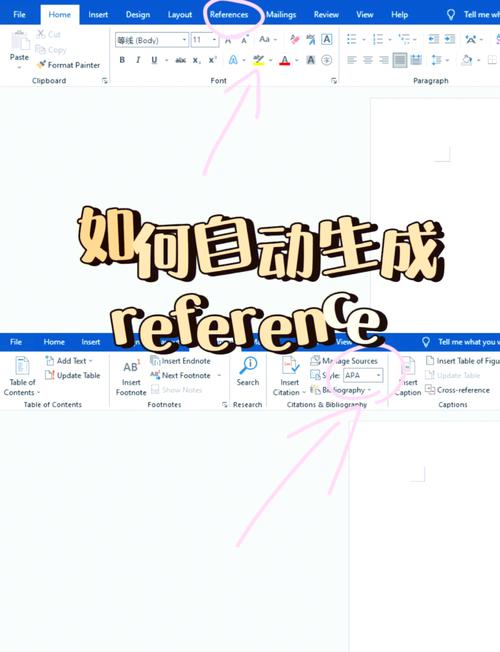
2、添加新源:点击“+”号,选择“新建源”,根据向导输入文献详细信息,如作者、标题、出版年等,Word会自动生成一个参考文献条目。
3、插入引文:回到文档中,将光标置于要插入文献的位置,点击“插入引文”,从下拉菜单中选择刚才添加的文献条目,Word会智能地按照选定的引用风格插入文献。
4、更新与排序:如果之后对文献信息进行了修改,或者需要重新排序文献列表,只需再次进入“管理源”进行操作,Word中的引用也会相应更新。
使用第三方软件
对于更复杂的文献管理和引用需求,可以考虑使用EndNote、Zotero、Mendeley等专业的文献管理软件,这些工具通常提供以下优势:
数据库集成:可以直接连接到PubMed、Web of Science等大型数据库,方便搜索和导入文献。
自动格式化:支持数千种期刊的引用格式,能自动按照目标期刊的要求格式化文献列表和正文引用。
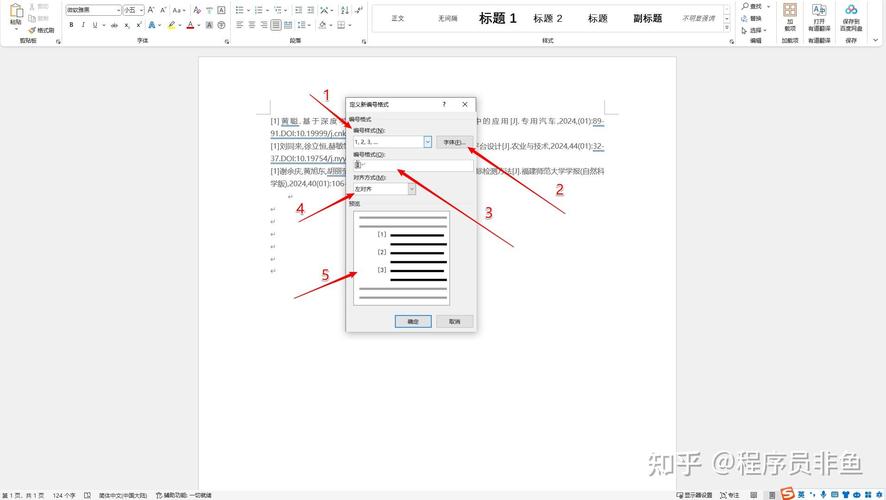
团队协作:便于多人共同管理和编辑文献库。
以EndNote为例,安装并配置好后,可以在Word中通过“Cite While You Write”插件直接插入和管理文献,极大地提高了效率和准确性。
常见问题解答
问:如果我改变了引用风格,Word中的文献和引用会怎样变化?
答:如果您更改了Word文档的引用风格(比如从APA切换到MLA),所有已插入的文献引用都会自动更新以匹配新的风格要求,这意味着您无需手动调整每个引用的格式,Word会根据所选风格的规则自动完成这一过程,包括作者姓名的展示方式、年份的位置、标点符号的使用等,如果您后续又决定换回原来的引用风格或者尝试其他风格,同样可以轻松实现即时更新,确保整个文档的引用格式始终保持一致和准确。
问:如何确保我的文献列表没有遗漏或重复?
答:为了避免文献列表中的遗漏或重复,建议采取以下几个措施:在开始写作前就建立一个详细的文献管理计划,明确哪些文献是必需的,哪些是辅助性的,利用Word的“管理源”功能或第三方文献管理软件来组织和维护文献库,这样可以更直观地查看已有文献,避免重复录入,定期检查文献列表,对比手稿中提到的文献与列表是否一致,也是发现潜在问题的有效方法,如果可能的话,请同事或导师帮忙审阅文献部分,他们可能会发现您未曾注意到的错误或遗漏之处。
以上就是关于“word怎么加文献”的问题,朋友们可以点击主页了解更多内容,希望可以够帮助大家!
内容摘自:https://news.huochengrm.cn/cyzd/24107.html
